- Base de connaissances
- Données
- Gestion des données
- Utiliser et exporter votre jeu de données dans un workflow, un segment ou un rapport
Utiliser et exporter votre jeu de données dans un workflow, un segment ou un rapport
Dernière mise à jour: 3 décembre 2025
Disponible avec le ou les abonnements suivants, sauf mention contraire :
-
Data Hub Pro, Enterprise
Vous pouvez créer des segments, des critères d’inscription à des workflows et des rapports avec des jeux de données dans Data Studio. Cela vous permet de générer des segments dynamiques basés sur des données ciblées, d’incorporer des jeux de données dans les actions de workflow et de combiner plusieurs sources de données pour créer des rapports unifiés.
Utiliser votre jeu de données pour créer un segment
Utilisez un jeu de données composé d’objets HubSpot (par exemple, des contacts, des transactions, des entreprises, des tickets) et de sources de données externes pour créer un segment.
- Depuis votre compte HubSpot, accédez à Gestion des données > Data Studio.
- Dans l’onglet Jeux de données , passez la souris sur un jeu de données. Cliquez sur Utiliser dans, puis sur Segmenter.

- Dans l’éditeur de segment, vous pouvez afficher un aperçu de votre segment.
- Dans le menu latéral de gauche Filtres :
- Cliquez sur Modifier les filtres pour modifier les filtres.
- Cliquez sur Tester [objet] pour voir si un objet répond à toutes les exigences d’un filtre et d’un regroupement.
- Cliquez sur Modifier l’objet pour modifier la source de données de votre segment.
- Dans le menu latéral de gauche Filtres :
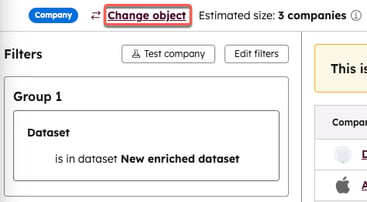
-
- Dans l’angle supérieur droit de l’éditeur de segment, cliquez sur Utilisez l’IA pour créer des filtres et demandez à un assistant IA de vous aider à trouver les filtres appropriés pour créer votre segment. Lorsque les suggestions vous conviennent, vous pouvez les ajouter au segment pour une modification ou un traitement ultérieur.
- Une fois que vous avez terminé de configurer votre segment, en haut à droite, cliquez sur Vérifier et enregistrer.
- Dans le panneau de droite, sélectionnez le temps de traitement :
- Actif : se mettra à jour automatiquement à mesure que les propriétés de la fiche d’informations seront modifiées
- Statique : peut être mis à jour manuellement, mais ne sera pas mis à jour automatiquement.
- Dans les propriétés, rédigez une description ou cliquez sur Générer avec l’IA, puis cliquez sur Créer une campagne si vous souhaitez ajouter l’élément à une campagne marketing de manière à pouvoir la suivre, la gérer et créer des rapports à son sujet.
- Dans l’onglet Exclusions , cliquez sur les menus déroulants et sélectionnez les cases à cocher à côté de Segment ou Entreprises à exclure.
- Dans l’onglet Accès , sélectionnez Privé, Tout le monde peut visualiser et modifier, ou Utilisateurs et équipes spécifiques pour sélectionner qui a accès au segment.
- Cliquez sur Enregistrer et traiter le segment.
Utiliser des jeux de données dans des critères d’inscription à un workflow
Vous pouvez utiliser un jeu de données comme critère d’inscription de tous les objets du jeu de données dans un workflow. Ces critères d’inscription ne sont disponibles qu’avec des workflows planifiés. Découvrez-en davantage sur l’utilisation des critères d’inscription des workflows planifiés.
Jeux de données compatibles pour l’inscription dans un workflow
Avant d’utiliser les jeux de données comme critères d’inscription, vérifiez les types de jeux de données compatibles suivants :
- Les jeux de données suivants sont compatibles lors de l’utilisation de workflows :
- Jeux de jeux de données d’objet unique constitués d’un objet CRM.
- Jeux de jeux de données multi-objets constitués d’objets CRM
- Jeux de jeux de données multi-objets comprenant des objets CRM et des données non CRM. Lors de l’utilisation d’un jeu de données multi-objets avec des données non CRM, la source de données principale du jeu de données doit être un objet CRM.
- Lorsque vous utilisez des jeux de données pour déclencher des workflows, les limitations suivantes s’appliquent :
-
- Les Jeux de données composés uniquement de données ne provenant que de données autres que le CRM ne sont pas pris en charge.
- Pour les jeux de données multi-objets, si une fiche d’informations principale est représentée dans le jeu de données dans plusieurs lignes, la fiche d’informations ne sera inscrite qu’une seule fois dans le workflow. L’inscription de la fiche d’informations pour chaque ligne du jeu de données n’est pas prise en charge.
Déclencher un workflow en utilisant un jeu de données
Pour déclencher un workflow à l’aide d’un jeu de données :
- Depuis votre compte HubSpot, accédez à Gestion des données > Data Studio.
- Dans l’onglet Jeux de données , passez la souris sur un jeu de données. Cliquez sur Utiliser dans, puis cliquez sur Workflow .

- Vous serez redirigé vers l’éditeur de déclencheur de workflow. Dans le panneau de gauche, sous le menu déroulant Inscrire des fiches d’informations du jeu de données suivant, vous verrez le jeu de données que vous avez sélectionné dans Data Studio.
- Cliquez sur le menu déroulant À quelle fréquence le jeu de données doit-il être vérifié et sélectionnez Une, Quotidiennement, Hebdomadairement, Mensuellement ou Annuellement.
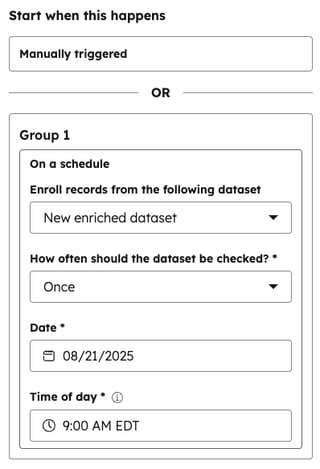
- Dans le panneau de gauche, dans l’onglet Paramètres , continuez à personnaliser votre critère d’inscription.
- Dans l’angle supérieur droit du panneau latéral gauche, cliquez sur Enregistrer.
- Continuez à personnaliser votre workflow .
Inscrire manuellement des fiches d’informations avec des jeux de données
Après avoir créé un jeu de données, vous pouvez inscrire manuellement les fiches d’informations de ces jeux de données dans vos workflows. Découvrez-en davantage sur l’inscription manuelle de fiches d’informations dans les workflows.
Pour inscrire manuellement un jeu de données à partir d’un workflow :
- Depuis votre compte HubSpot, accédez à Automatisation > Workflows.
- Cliquez sur le nom d'un workflow.
- En haut de l’écran, cliquez sur Modifier, puis sur Modifier le critère d’inscription.
- Dans le panneau de gauche, cliquez sur le menu déroulant Inscrire des fiches d’informations à partir du jeu de données suivant et sélectionnez un jeu de données.
- Cliquez sur le menu déroulant À quelle fréquence le jeu de données doit-il être vérifié et sélectionnez Une, Quotidiennement, Hebdomadairement, Mensuellement ou Annuellement.
- Dans le panneau de gauche, dans l’onglet Paramètres , continuez à personnaliser votre critère d’inscription.
- Dans l’angle supérieur droit du panneau latéral gauche, cliquez sur Enregistrer.
- Continuez à personnaliser votre workflow .
Utiliser votre jeu de données dans un rapport
Après avoir créé un jeu de données, vous pouvez utiliser ces données pour créer un rapport dans le générateur de rapports personnalisés.
Pour créer un rapport :
- Depuis votre compte HubSpot, accédez à Gestion des données > Jeux de données.
- Dans l’onglet Jeux de données , passez la souris sur un jeu de données. Cliquez sur Utiliser dans, puis sur Rapport.

- Continuez à personnaliser votre rapport.
Exporter le jeu de données vers Google Sheets et Office 365 Excel
Pour exporter votre jeu de données :
- Depuis votre compte HubSpot, accédez à Gestion des données > Data Studio.
- Dans l’onglet Jeux de données , passez la souris sur un jeu de données. Cliquez sur le menu déroulant Utiliser dans, puis sur Exporter.
- Sélectionnez l'une des options suivantes :
- Télécharger vers le bureau
- Saisissez le nom et le format du fichier.
- Cliquez sur Exporter.
- Google Sheets
- Si plusieurs comptes sont liés à votre compte HubSpot, cliquez sur Sélectionner à côté de votre compte préféré.
- Sélectionnez vos préférences d’exportation, le nom du fichier Google Sheets, l’affichage des exportations et le calendrier de synchronisation.
- Cliquez sur Commencer la synchronisation.
- Office 365 Excel
- Si plusieurs comptes sont liés à votre compte HubSpot, cliquez sur Sélectionner à côté de votre compte préféré.
- Sélectionnez vos préférences d’exportation, le nom du fichier Office 365 Excel, l’affichage de l’exportation et le calendrier de synchronisation.
- Cliquez sur Commencer la synchronisation.
- Télécharger vers le bureau
